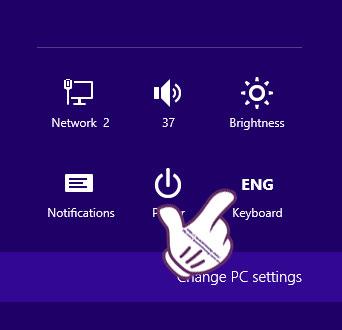Необходимостта от постоянна промяна на езика, използван на вашия компютър, понякога ще е необходима, за да посрещнете работните си нужди. На компютър с Windows 8/8.1 можем да направим много различни начини за промяна на езика на клавиатурата на компютъра. Ако не знаете как да го направите, можете да следвате урока по-долу от Wiki.SpaceDesktop.
Метод 1: Променете настройките в Настройки
Етап 1:
В интерфейса на екрана щракнете върху Настройки в лентата с препратки на Windows 8/8.1.

Стъпка 2:
След това щракваме върху функцията на клавиатурата на клавиатурата .

Стъпка 3:
Скоро компютърът ще покаже списък с езици, от които да избирате. Можем да изберем да използваме езика, от който се нуждаем.

Метод 2: Използвайте преки пътища в лентата на задачите
Етап 1:
В лентата на задачите можете да видите иконата за език, която използвате.

Стъпка 2:
Ще щракнем върху тази икона за език и ще изберем езика, който трябва да използваме.
Забележка , читателите могат да използват клавишната комбинация Windows + интервал, за да покажат прозореца с езикови настройки.

Метод 3: Използвайте клавишни комбинации за превключване на езиците
Етап 1:
Първо отидете в контролния панел и изберете Часовник, език и регион > Език, за да настроите пряк път за промяна на езика.

Стъпка 2:
Тук ще видим списък с езици, използвани на компютъра. Изберете Разширени настройки в левия ъгъл на екрана.
Стъпка 3:
Появява се прозорецът Разширени настройки на езика . В раздела Превключване на методите за въвеждане ще щракнем върху Промяна на горещите клавиши на езиковата лента .

Стъпка 4:
В прозореца за текстови услуги и езици за въвеждане , който се показва, читателите могат да настроят клавишни комбинации за превключване между езиците за въвеждане на клавиатурата.
Щракнете върху Промяна на последователността на клавишите , за да зададете прекия път.

Стъпка 5:
След това ще изберем прекия път, който искаме да използваме за бързо превключване на езиците на клавиатурата, след което щракнете върху OK .

По този начин можем да изберем много различни начини, които ръководим по-горе, за да променим езика на компютри с Windows 8/8.1.
Коригирайте грешката при неправилно въвеждане на специални знаци "£@: и други грешки
Тази ситуация често се случва, когато преинсталираме Windows, защото не щракнете върху английски (САЩ) - американски език, а го оставяте по подразбиране или изберете английски (Обединеното кралство). Следователно ще трябва да променим стила на клавиатурата английски (САЩ) - САЩ според инструкциите по-горе.

Вижте следните статии за повече информация:
С пожелание за успех!